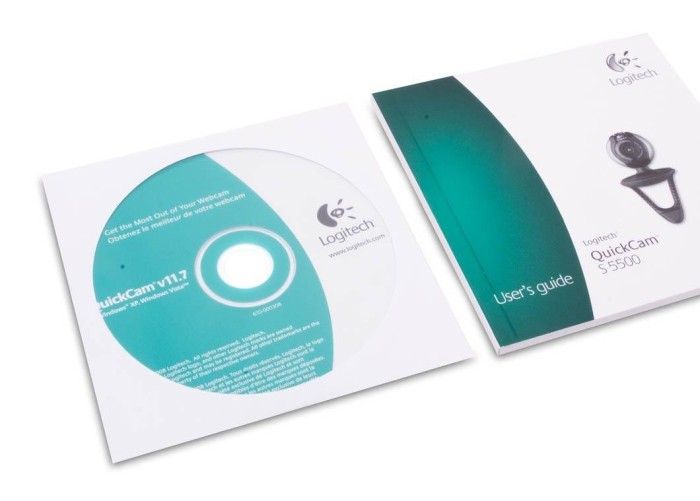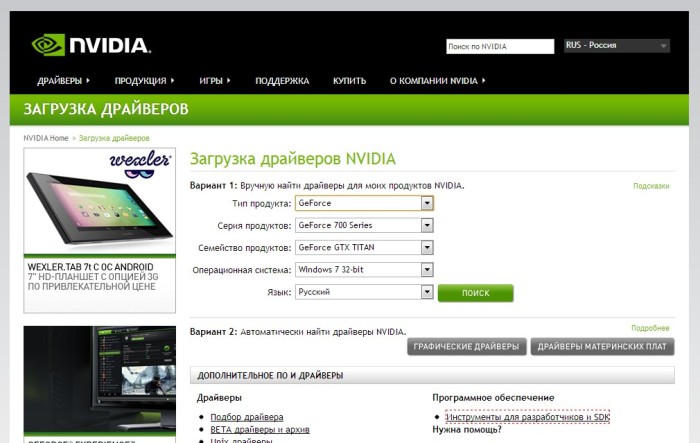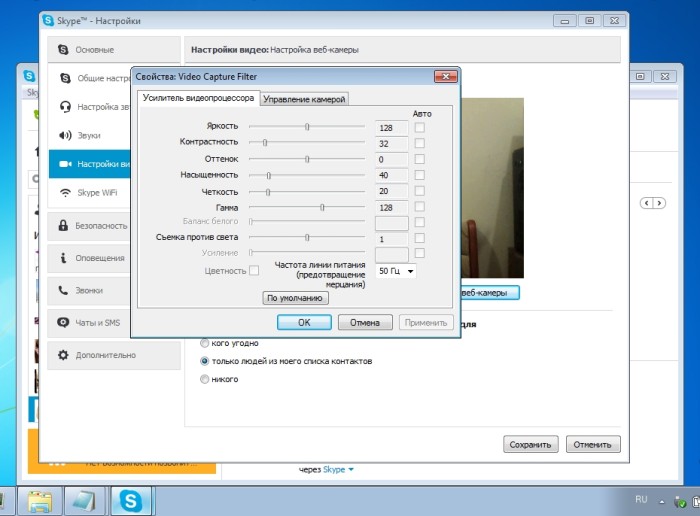Більшість сучасних ноутбуків мають вбудовані веб-камери. Без цього пристрою в реальному часі немає живого спілкування з відео співрозмовника. Однак цей пристрій повинен бути встановлений на стаціонарних комп'ютерах, він не передбачений у комплекті. Якщо у вас є така потреба, але процедура встановлення лякає вас, рухайте себе цим покроковим інструкцією та робить плани виконання.
Як і будь-який стандартний комп'ютерний пристрій, веб-камера підключається до системного блоку, використовуючи шнур від нього. Сам погляд камери прикріплюється в основному в області монітора або на ньому, так що співрозмовник може чітко побачити ваше обличчя перед екраном. І відстань між системною одиницею та монітором може бути значним. Тому, купуючи веб-камеру, піклуйтеся про існуючий шнур вільно охоплений цією відстані. Роз'єм, прийнятий для пристроїв цього типу, має стандарт USB. Входи для неї в більшості будівель розташовані на задній панелі системного, неможливо їх заплутати. Якщо камера розміщується на ноутбуці, який також трапляється, то зазначайте, що необхідні порти також можуть бути розташовані на передній смузі або на стороні. Знаходження безкоштовного роз'єму USB, сміливо підключіть веб-пристрій до системи. Тепер ви повинні зробити драйвера веб-камери. Часто операційна система самостійно розпізнає невідомий пристрій і автоматично встановить потрібний драйвер зі своєї власної бази для цього. Якщо це ваш випадок, після короткого періоду часу, система повідомить вас з спливаючих вікном, яке встановлюється пристрій і готове до роботи. В іншому випадку, водій повинен ставити вручну. У комплекті з камерою повинен мати компакт-диск з усіма необхідними функціональними можливостями. Керуючи засоби масової інформації через привід, дотримуйтеся порад меню і встановити драйвер на комп'ютер. Маючи доступ до них, сама операційна система ідентифікує веб-камеру і повідомити про свою готовність до роботи.За допомогою описаного пристрою, можна не тільки спілкуватися віч-на-віч онлайн з друзями і родичами, а й проводити роботу відеоконференції, фотографує для облікових записів, записувати різні відео контенту, накладення спецефектів на них. Однак, не варто забувати про те, що веб-камера не обладнані мікрофонами, так і для повноцінного спілкування, не забудьте доповнити комп'ютер за допомогою прийому і передачі звуків.